轻量化版谷歌浏览器怎么下载?<下载与安装方法>
谷歌Chrome是谷歌开发的网页浏览器,具有出色的稳定性和安全性。那么如何下载和安装轻量化版谷歌Chrome呢?其实方法有很多。今天,小编就给大家分享一个简单的方法来安装和下载谷歌浏览器。有需要的朋友们快一起来看看吧,希望能帮助到大家!

方法一、谷歌浏览器下载安装教程
1,首先找一个你电脑已经自带了的浏览器。然后打开浏览器。
2,在浏览器里面的搜索框输入谷歌浏览器 。然后进行搜索。找到带有官方标志的网址点击进去。
3,在谷歌浏览器界面找到下载界面 。
(1)去掉已勾选的将使用情况统计信息发送给谷歌。(这个去不去掉勾都可以下载,我只是不想过分泄露信息。)
(2)点击下载Chrome。
4,下载完先点保存。(我只是个人习惯哈,你们要是习惯直接点击运行也是没事的。)
5,点击完保存后界面会发生变化,你继续点击打开文件就可以了。(这样可以看到下载的软件放在本地的哪里如果不想将文件放在此处就可以移动走这就是先点保存的优势。)
6,嗯,同志这下你就可以看到存在本地的软件了。
7,那接下来呢?鼠标右键点两下,然后等待加载就可以。
8,那,加载完就会出下下图的界面。
(1)点击开始使用。
9,让我们去掉它的默认勾选。(我只是不想用,其实可选可不选啦没影响的啦。)(当我全没选它还不让我下一步,我又不想跳过,最后我选了一个翻译,这个翻译不错建议选。)
10,接下来选背景,我选了默认(大家随意)。
11,接下来是否要将谷歌浏览器设置为默认的浏览器呢?都可以。我选了设置为默认的浏览器。你不想的话就点击跳过吧。
12,然后点击谷歌浏览器设置为默认浏览器就可以离开了。
总结
1,首先找一个你电脑自带的浏览器,然后打开浏览器。
2,在浏览器里面的搜索框输入google chrome,然后进行搜索。找到带有官方标志的logo网站,点击进去。
3,在谷歌Chrome界面找到下载界面。下载后保存。
4,点击保存后,界面会发生变化。只需点击打开文件。
5,可以看到有本地软件。点击鼠标右键两次,等待加载。
6,单击“开始使用”,取消其默认复选框,然后选择背景。
7,接下来,将Google chrome设置为默认浏览器。完成了。

谷歌浏览器如何启用桌面通知
了解如何在Google Chrome浏览器中启用桌面通知,接收来自网站的实时消息和提醒。

谷歌浏览器怎么恢复出厂设置
谷歌浏览器怎么恢复出厂设置?欢迎感兴趣的用户继续阅读下面小编分享的谷歌浏览器恢复出厂设置图文教程。

360安全浏览器青少年模式在哪里
在这个信息技术飞速发展的时代,互联网确实给了我们许多好处;但是对于思维意识及判断能力的青少年来说,滥用互联网可能会造成不好的后果。

如何通过Chrome浏览器调试网络请求的性能问题
本文将针对于如何通过Chrome浏览器调试网络请求的性能问题这一问题,做一个详细的解答,希望这篇操作指南对大家有所帮助!
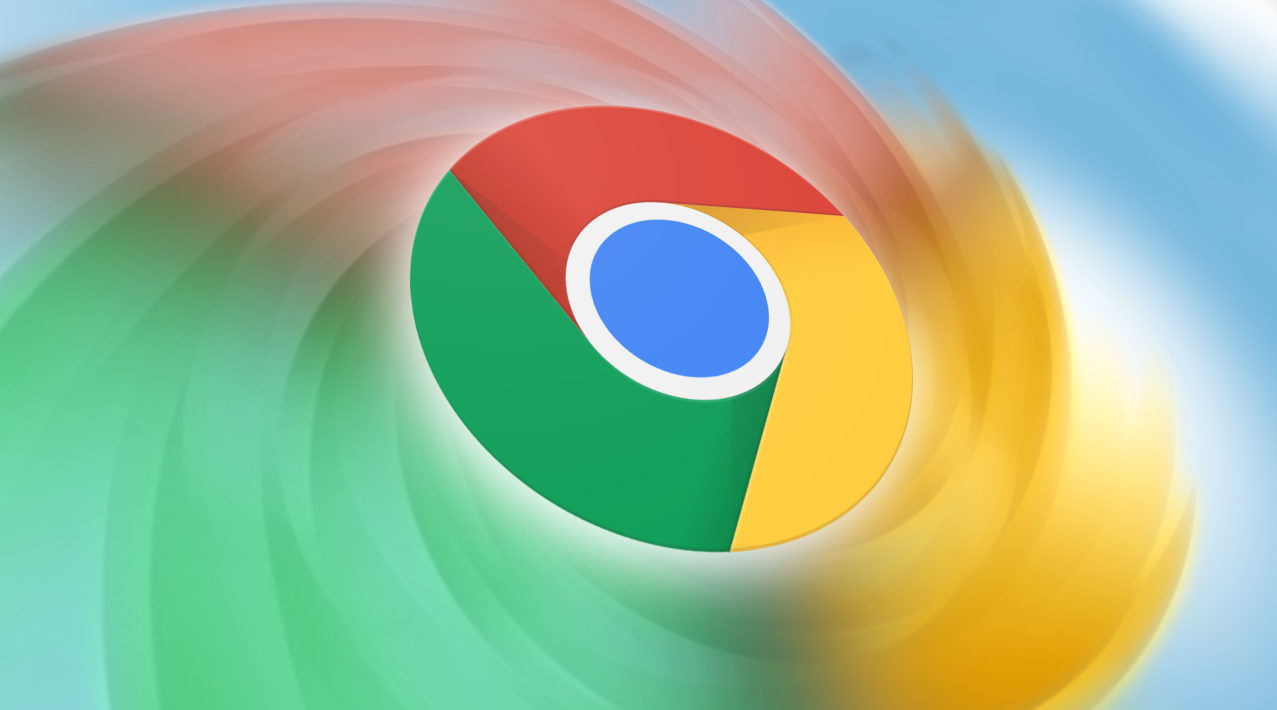
如何通过Chrome浏览器减少页面中无用资源的加载
减少页面中无用资源的加载有助于加快网页加载速度。通过Chrome浏览器分析和删除冗余资源、优化请求和合并文件,可以有效提升页面加载效率。
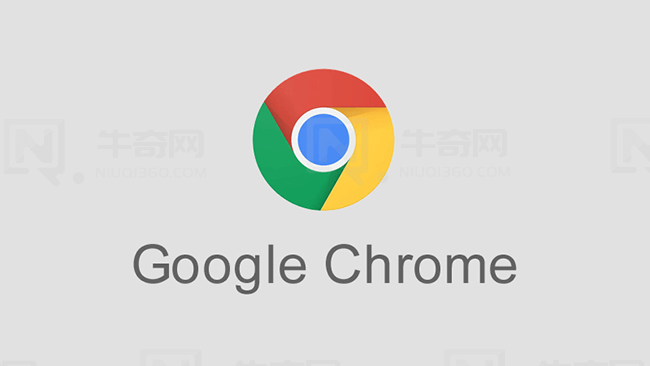
谷歌浏览器怎么全屏
本文将详细介绍如何在谷歌浏览器中开启全屏模式,通过简单的步骤帮助您轻松实现浏览器的全屏显示,提升您的浏览体验。

如何设置谷歌浏览器的下载位置
如何设置谷歌浏览器的下载位置?在使用浏览器的过程中,每个人都会下载东西,浏览器默认会有下载位置。

chrome下载速度怎么提升
chrome下载速度怎么提升?Chrome是一款性能很强大的浏览器,使用起来非常方便,但美中不足的是,Chrome的下载速度非常慢。

如何在 Fedora 上安装 Google Chrome 浏览器?
Fedora的默认网络浏览器是Firefox。虽然它是一个优秀的网络浏览器,但你可能更喜欢流行的谷歌Chrome浏览器。

如何将谷歌浏览器设置为默认PDF查看器
如何将谷歌浏览器设置为默认PDF查看器?有些小伙伴想将谷歌浏览器设置为默认PDF查看器,下面小编将向大家分享设置教程一览。

谷歌浏览器XP版无法定位程序输入点怎么办?
你有没有在安装谷歌浏览器的时候遇到各种问题呢,你知道谷歌浏览器无法定位程序输入点是怎么回事呢?来了解谷歌浏览器无法定位程序输入点的解决方法,大家可以学习一下。

如何在 Chrome 中单击下载 PDF 文件?
如何在Chrome中单击下载PDF文件?想要在 Chrome 中下载新的 PDF 而不是打开它们?翻转此设置将实现这一点。
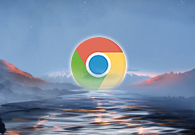
谷歌浏览器如何开启网页预加载功能
谷歌浏览器如何开启网页预加载功能?接下来小编给大家带来谷歌浏览器启用网页预加载功能方法技巧,有需要的朋友赶紧来看看吧。

google浏览器打开不久自动退出怎么办?<简单解决方法>
谷歌浏览器总是打开一会就闪退,小编教你分析原因并且解决!

如何在谷歌浏览器上阻止网站?
信不信由你,但仍然没有内置的方法来阻止谷歌浏览器上的网站。为什么谷歌没有提出解决方案尚不清楚,但仍有一些方法可以阻止您的 Chrome 浏览器访问网站。

使用Humble New Tab Page插件让您的谷歌浏览器更好看!
是否觉得原版的谷歌浏览器新标签页还是过于单调?别担心,Humble New Tab Page插件可以满足你对新标签页的一切需求,快来学学看!

谷歌浏览器上传文件就无响应怎么解决
谷歌浏览器上传文件就无响应怎么解决?你知道世界上最强的浏览器——谷歌浏览器吗?

如何清除谷歌浏览器中的浏览数据?
如果您希望清除 Google Chrome 中的浏览数据,有两种简单的方法可以做到这一点。这是你需要知道的。





